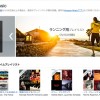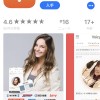いよいよ「平成」の終わりが近づいてきました。
そんな中、昭和に登場し平成初期まで世の中で大活躍していたVHSのビデオテープが我が家には20本くらい保管してあるのです。苦笑
元号も変わることですし、このたびDVDディスクにダビングして処分することにしました。
結構何でもすぐに捨ててしまう自分が、ビデオテープを今のいままで残していた理由は・・・
お宝映像が収録されているからに他なりません。笑
甥っ子やいとこの幼少期だったり、DVDやブルーレイ化される見込みのないドラマといったところです。
大切に保管していながらも、長らく観ることのなかったこれらの映像。
今回、「アイ・オー・データ」のビデオキャプチャー『アナレコ GV-USB2』で、DVD化していくことに決めました。
目次
ビデオキャプチャー『アナレコ GV-USB2』とは

「アイ・オー・データ」から発売されている、ビデオキャプチャー『アナレコ GV-USB2』について簡単ご紹介します。
と言っても『アナレコ GV-USB2』は、2010年頃に登場しているので、ご存知の方、すでにこちらでVHSのビデオテープをDVDディスクにダビングされて方も多いはずです。
なので簡単にご紹介。
『アナレコ GV-USB2』は、パソコンとビデオデッキを接続する機器です。

入出力端子は「 AV入力端子」「Sビデオ入力端(ミニDIN 4ピン)」「USB 2.0」という構成です。
対応OSは、Windows 10/8.1/8/7/Vista/XP(SP2以降)となっており、残念ながら「Mac」には対応していません。
付属品は、ビデオテープからPCに映像を取り込むソフトと、それをDVDディスクにダビングするためのソフトが入ったCD-ROM、そして取扱説明書(保証書付)となります。
メーカー保証は購入から1年間。
このような感じです。
そもそも長年放置していたビデオデッキは動くのか?

『アナレコ GV-USB2』を使うにあたって、一番の心配は「長年電源を入れていないビデオデッキが動くのか?」ということでした。苦笑
ブルーレイレコーダーを当たり前に使っている環境なので、ビデオデッキの電源を入れること自体、いつ以来かすら覚えていません・・・。
そこについては、さすがに『アナレコ GV-USB2』を購入する前に確認したところ、無事動作確認できました。
ビデオデッキ本体正面にシールがありますが、さすが日本製パナソニックと思わずには入られませんでした。
アナレコ GV-USB2で使用するソフト(付属品)
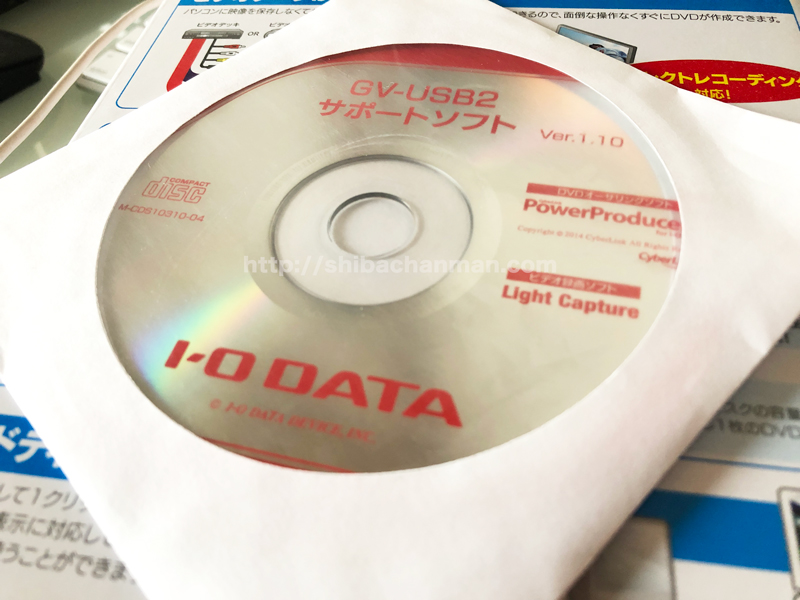
ビデオテープの映像をPCに取り込みDVD化する際に使用するソフトですが、下記の2つが付属のCD-ROMに収録されています。
「Light Capture」
ビデオデッキにセットしたビデオテープの映像を画面に表示しながらデータ化を行うソフト。
「PowerProducer」
データ化した映像をDVDにダビングするソフト。
書き込み時には、DVDのディスク容量に応じて映像を最適な画質へと自動変換する「スマートフィット機能」搭載。
長時間の映像であっても、1枚のDVDにピッタリ保存することが可能。
ソフトのインストールは、CD-ROMをPCにセットして「自動インストール」を選べば、2つのソフトと必要なドライバ関係が自動でセットアップされますのでとても簡単です。
アナレコ GV-USB2の使い方

無事、ビデオデッキも動いたので、さっそく『アナレコ GV-USB2』を使ってみます。
先ほどもお伝えしましたが、残念ながら「Mac」には対応していないので、今回はサブで使用しているWindows10ノートPCで行います。
ざっくりとビデオテープをDVD化する流れを言ってしまうと、『アナレコ GV-USB2』を介して、PCとビデオデッキをつなぎ、PCに付属のCD-ROに入っているソフトを使用する。

という、とてもシンプルな流れとなります。
私の場合は、元々ビデオデッキに接続されたままのAVケーブルを『アナレコ GV-USB2』のAV入力端子につなぎ、その先にあるUSBをPC側に挿します。


ちなみに「Sビデオ入力端子」の方がよい画質でコピーできるようです。
※『アナレコ GV-USB2』にビデオデッキ用のAVケーブルは付属されていませんので、お手元にない場合は別途用意する必要があります。
と、ここで一瞬不安になる出来事が発生です・・・
いざ実行の段階になり、コンセントを挿しビデオデッキの電源を入れてみたところ、まさかの異音が発生。
電源がONになる気配がなく、ビデオデッキを眺めつつ「これはもうダメか?」と思っていたところ、数十秒後に無事に電源が入りました。汗
やはり古いものなので、急がないとまずい予感がこのときしました。
一安心したところで、PC側で映像を取り込むために「Light Capture」を立ち上げ、ビデオデッキの方を再生開始。
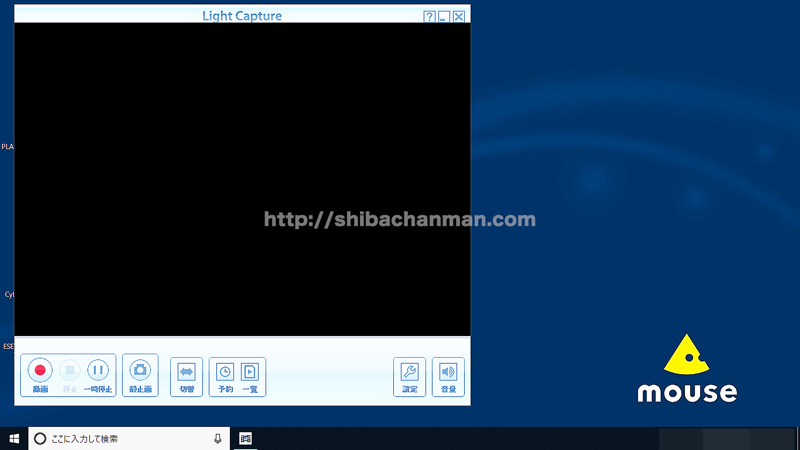
そうするとビデオテープの映像がPCの方で確認できます。
今回真っ先に取り込んだテープがこちら。

懐かしの「ブレンビー」です。苦笑
「ブレンビーカセットアダプター」に「SVHSC(Super-VHS-Compact) 」をセットしてビデオデッキで再生できるやつです。
1990年代の大ヒット商品。
こちらに入っている内輪のお宝映像を真っ先に取り込みました。
さすがにここでは載せられませんが、懐かしすぎて感動。笑
無事にお宝映像をPCへと取り込んだら「PowerProducer」でDVDにダビングします。
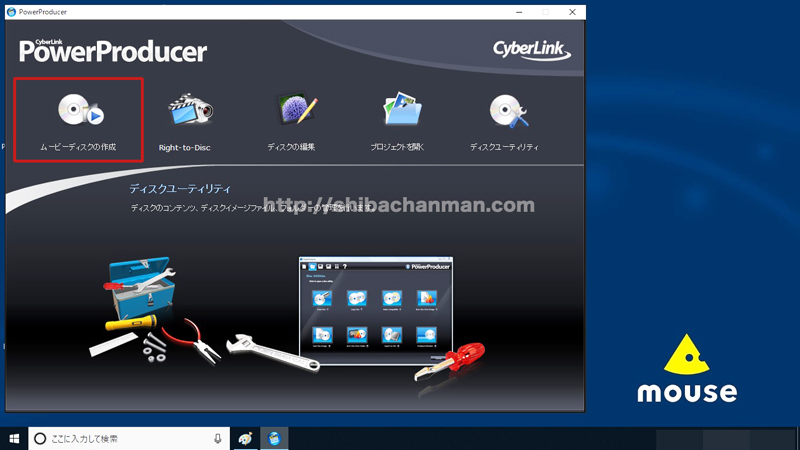
DVD化する際には、ソフト側で用意されているメニュー画面も設定できますので、テンプレートの中から選べます。
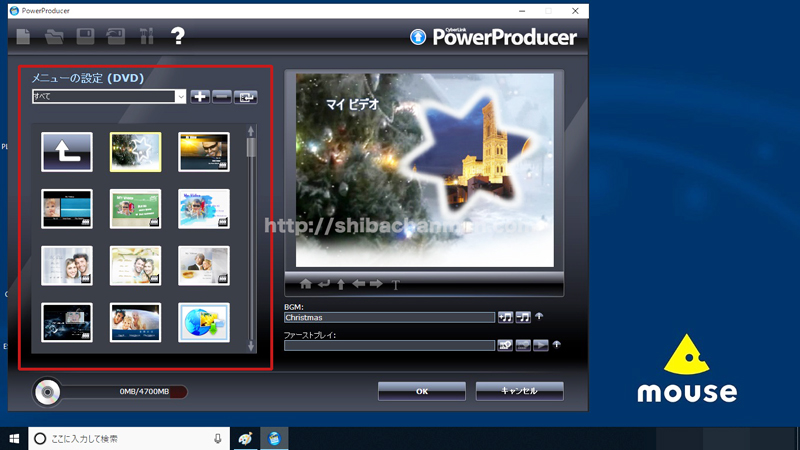
一応、チャプターの設定もできますので、長い映像の場合はやっておいた方がよいかと。
ビデオテープの映像をDVD化するまでの実際の流れとしては、このような感じになります。
『アナレコ GV-USB2』の使用については、とくに難しい操作もなく、<時間>という手間がかかる以外はとても手軽に使えるように思いました。
DVD化する映像は、あくまで個人で楽しむための録画映像なので、ここで載せるのはよろしくないと思われますので、割愛しておりますことはご容赦願います。汗
アナレコ GV-USB2の注意点
懐かしいビデオテープに収録された映像をDVDディスクへ手軽にダビングできる『アナレコ GV-USB2』ですが、使用するにあたって注意点がいくつかあります。
●Macでは使えない。
すでにご紹介しておりますが、ビデオテープの映像を取り込むPCは「Windows」です。
残念ながら、Mac OSの方へは対応していません。(boot campなどを使ってMacにWindowsを導入すれば可能です)
●データ移行時間はあくまで等倍速
これは致し方ないところですが、ビデオテープの映像をPCに取り込むために要する時間は<等倍速>です。
ディスクのような倍速以上の書き込み速度なんてものはありません。苦笑
2時間のビデオなら2時間、6時間のビデオならPCへのデータ移動にかかる時間も6時間となります。
こればかりは、懐かしの映像を楽しみながらデータを移行するか、その間は外出したり他の用事を片付けたりするしかありません。
●ワイド画面ではない
ビデオテープ全盛期は当然ですが、テレビ画面の比率が「4:3」です。
現在の「16:9」のワイド画面ではありませんので、PCで観るにしてもDVDで観るにしても、ワイド画面では両はしが黒かグレーの画面になってしまいます。
※付属ソフトの「PowerProducer」で、ムービーディスクの作成を行う際に、ディスクの再生アスペクト比で「16:9」も選べるようですが、それはそれで別の問題がでるでしょう。
●「Light Capture」の動画が結構重いかも
使っていて気になったのですが、ビデオデッキから「Light Capture」へと映像を取り込んでいる時に、PCで他のことを使用としたら、何やら動作がもっさりとして「Light Capture」の画面から映像が消え音声のみ流れる状況になりました。
『GV-USB2』でのデータ転送が遅延してしまったのかもしれません。
そのため他の操作をやめ「Light Capture」を再起動して取り込みを再開したところ、問題なく映像が再生されましたので、ビデオからの映像を『GV-USB2』経由で取り込んで入る最中は、そのPCで他の作業は極力行わないほうがよい感じがしました。
このあたりについてはPCのスペックにも左右されると思いますので、参考までに私のWindowsノートPCの基本スペックを記載しておきます。
Windows10 Home 64ビット / Core(TM) i3-5005SU CPU@2.00GHz / メモリー 8GB / SSD 240GB
●Windows10 バージョン 1803問題
私はとくに問題なく使用できましたが、『アナレコ GV-USB2』の購入者レビューで多い声が、「Windows10」の場合、 バージョン1803の影響で使えないというトラブルです。
バージョン1803とは、2018年春に実施された、「Windows 10 April 2018 Update(バージョン 1803)」のことで、このアップデートを行ったWindows10の環境下において、『アナレコ GV-USB2』が正常に使用できないケースが多発したようです。
ちなみに対応策とされているのが、「設定」から「プライバシー」を選び、そこで「カメラ」の設定の中にある「アプリがカメラにアクセスできるようにする」オンにするというものになります。
この設定はデフォルトではオフになっているようなので、こちらをオンにすることで、Windows10 バージョン1803でも『アナレコ GV-USB2』が使えるようになったとの声が多数聞かれます。
私も一応このカメラ設定はオンにしておきました。
ただこの問題については、単純に「Windows10 バージョン1803」だけが原因ではなく、その他にも何かしら複合的に関係している可能性が高いように思います。
それを裏付けるように、「アイ・オー・データ」の公式サイト上でも以下のような記載がありました。
対応情報についてのご注意
Windows 10 April 2018 Update(バージョン 1803)の動作確認情報を掲載する際は細心の注意をはらっておりますが、お客様の使用環境や個体差などにより動作不安定、もしくはお使いいただけない場合がありますので、動作を保証するものではございません。
また、対応は予告なく変更となる場合があります。
確認中の商品・カテゴリも今後定期的に情報公開を行います。※商品に添付されているソフトウェアの対応については「ソフトウェア」の項目をご確認ください。
※Windows自体に関するお問い合わせは対応いたしかねます。予めご了承ください。
こうなってくると、原因究明も大変なので、思い切って他社製のビデオキャプチャーなど別の方法を選ぶ方がよいのかもしれません。
アナレコ GV-USB2、買ってよかった!
といった感じで、ちょっと長くなりましたがアイ・オー・データのビデオキャプチャー『アナレコ GV-USB2』を使ってみた感想などをご紹介しました。
使い方も簡単で、古いビデオテープの映像をDVD化するという点から考えると、コスパはかなり高い製品でした。
おかげさまで、ビデオテープをキレイに片付けることができました。
作業時間が長いという難点はありますが、ビデオテープとビデオデッキをそのまま残していてもこの先再生する見込みはかなり低いので、DVDになったことでいつでも観たいとき観れる状況に変わったことを思えば、『アナレコ GV-USB2』は100点に近い評価をしてもよい気がします。
平成が終わろうとするこの時期に、どれだけの人がビデオテープでしか残していない映像を所有していらっしゃるかわかりませんが、アイ・オー・データの『アナレコ GV-USB2』は、ブルーレイにも対応した製品(GV-USB2/HQ)もあるので、万が一に備えるという意味でもオススメです。
個人的には、現時点(2019年3月11日)でDVD化もブルーレイ化も見込めないとあるドラマも無事に残せたこともよかったです。(画質は当時VHSで6倍録画なので、あまりよくありませんが・・・)
以上、ビデオテープの映像を簡単にDVD化できる、アイ・オー・データのビデオキャプチャー『アナレコ GV-USB2』のお話でした!!